1.なぜ有線LANなのか
「そろそろマイホームを持とう」そう考えた時から私の頭の中には家庭内LAN&マルチメディア配線の構想がありました。
そして、住宅メーカと打合せを進めていき配線方法などを詰めていった最中AppleからiBookが発売されたのでした。これに搭載されていたのが11Mbps無線LAN。
それまで精々2Mbpsだった無線LANは急激な高速化をし、最も普及しているLANのスタンダート10BASE−Tを超えてしまいました。
現在では、ネットワークベンダーから無線LAN製品が多数発売されています。
しかし、既に契約は完了し着工までたどり着いて、ここまで苦労して進めたLAN計画を今更変える気はありませんでした。
そこで、有線LANのメリットを考えます。
(1)11Mbpsにより高速な100BASE−TXで引ける。
(2)コストが安い。
(3)配管の多目的利用が出来る。
(4)電波アレルギーまたは電波不信の人も安心して使える。
有線LANの機器がまだ高価である事と、速度競争では最終的に光ファイバーLAN等が出来れば性能的にもやはり有線の方が有利である。
ですから、マイホームを新築する方には有線LANを絶対お奨めです。
(注意)電源コンセント等の増設は電気工事士の資格が必要です。
この文章の通りに施工が上手くいかなくても筆者は保証をいたしません。
2.配線経路
私の書斎(広さは3畳)を起点にしてリビング、ダイニング、和室、子供部屋1、子供部屋2の計5個所に配線しました。
書斎には汎用の配電BOXを埋め込みました。

各部屋にはカテゴリ5対応のケーブルを配線し、RJ−45モジュラージャックを壁面に取付けました。
配電BOXの中にスイッチングHUBを入れようと思います。ダイアルアップルータと書斎のサーバ機(もどき)用に配電BOXの下にRJ−45モジュラージャックを2個増設しました。
3.購入部品
LAN施工に当って以下の部品を用意しました。
記載してある<実売価格>は正確ではありません。<標準小売価格>が解らなかった為、記載しました。参考と捉えてください。
(1)コンセントプレート
松下電工ではフルカラープレートという商品名のようです。
1連用、2連用、3連用とあります。3連用はマルチメディアコンセント向きです。

<写真は2連用4個口タイプ 実売価格200円程度>
(2)取付枠金具
ジャックを固定しプレートを取付けるのに使う金具です。
下の写真は3個一体型用ですが今回は個別タイプを使いました。

<実売価格40円程度>
(3)スイッチボックス
上記の金具とプレートを固定するのに壁の内側に取付けるボックスです。
このボックスを真柱にネジ止めするのです。下の写真は1連用です。
2連用や通信線用、電源線用など種類が多くあります。

<実売価格80円程度>
(4)埋込型RJ−45モジュラ−ジャック
松下電工製の新製品NR3130を使用しました。
カテゴリ5対応で工具無しでワンタッチ配線が出来る優れものです。

<標準小売価格 1,750円>
製品の詳細は松下電工のCAT5情報ページにあります。
(5)カテゴリ5対応8心ケーブル

<実売価格 3,500円/50m当り>
(6)ダイヤルアップルータ
それぞれのLAN配線を集結するためにHUBまたはルータを使います。
今回はNTT−MEのルータ「MN−128SOHO SL11」を使用しました。
但し、これでは10BASE止まりなので将来的には100BASEのスイッチングHUB
で繋ぐ予定です。

<実売価格 36,000円程度>
4.施工
(1)パイプを引く
実際の施工は至って簡単でした。但し、家の新築施工時にマルチメディア用に各部屋までパイプを通しておいたからです。
家が在来軸組工法ならば比較的簡単にパイプを通せます。パイプは天井裏を這い壁の間を通ります。2対の石膏ボードに挟まれた間は空洞なのです。逆に強く叩くと壁が貫ける弱点でもあります。
ここで問題は家が新築でない場合ですが、屋根裏は素人でも比較的自由に配線できると思います。設置したい位置の壁に屋根裏の隙間からパイプを垂らせば良いのです。但し、家が2階建で配線したいのが1階だと天井裏がとても狭い事も有り施工はかなり困難です。

<2階屋根裏の写真:オレンジ色のパイプ見えますか>
我が家も5個所に配管しましたが、今後お風呂,洗面所,トイレ等にも追加するかも知れません。これらの場所は1階でも天井裏が比較的広いので施工できる可能性があります。インターネット対応洗濯機が存在するぐらいですから、LANが引けたら便利かも!?
通常、電話線用のパイプは内径φ10ぐらいの物ですが、マルチメディア配線を考えるのなら迷わず内径φ20を選択します。これならLAN,CS,BSの3線ぐらいは余裕で通ります。

(2)ケーブルを通す
パイプには針金が通っています。これにケーブルを括り付けて引っ張ります。
シース(被覆)を剥いてツイスト線だけを針金に引っ掛けます。なるべく細く、そしてパイプ内で引掛からないように念入りにビニールテープで巻いて仕上げます。

次は針金を引いてケーブルを手繰り寄せるだけです。
しかし、配線距離が長いと引掛かる感じかして強く引くのをためらってしまいます。やはりケーブル側は挿入して、針金側は引き出すというように2人掛かりが最適でした。

<ようやくケーブルを引き出せたところ>
この時既にスイッチボックスは設置済みでした。スイッチボックスの取り付け方法は「インターホン配線記」のページでご紹介しています。
(3)ジャックの取付け
次はケーブルをモジュラージャックに取付けます。このタイプでは引掛けてクランプするだけです。工具なしで簡単にできました。
配線ミスの無いよう端子と色には注意しましょう。但し、片側が既にプラグ(オス)が付いているケーブルを利用する場合、下記のモジュラージャックの色の通りとは限りません。
テスターやチェッカーを使って自分で確認する事をお奨めします。

取付方法詳細は松下電工のこちらのページにあります。
次にジャックを取付枠金具に固定します。ジャックを金具の裏から差し込んでマイナスドライバでカシメます。家の中の他のコンセントや電気のスイッチを見てみると、どの部分で固定されているかが良く解ります。
下の写真のように穴にマイナスドライバを差し込み左右に回せば簡単に固定できます。この時使うマイナスドライバは先端幅5.5mmの物が良いでしょう。
外す際は赤い矢印の位置にマイナスドライバを差し入れて逆方向に回転すれば良いのです。
 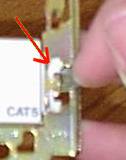
(4)仕上がり
後は取付枠金具をスイッチボックスにネジ2本で固定してコンセントプレートを取付ければ出来あがりです。
仕上りは下の写真の通りです。どうです、スッキリ収まったでしょう。

<2F書斎のインターフェースパネル>

<1Fダイニングのカウンターテーブル>
最後に、この場を借りてお礼を申し上げます。
春日技研電機(株) 加藤様、 住友林業(株) 村木様
ありがとうございました。
|



